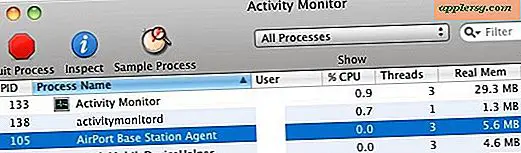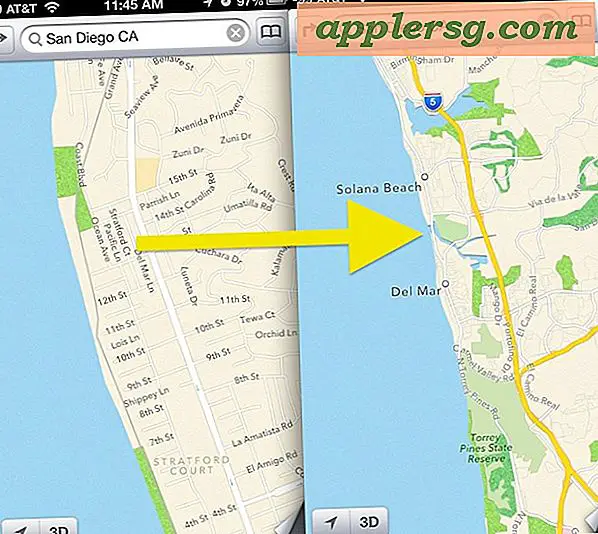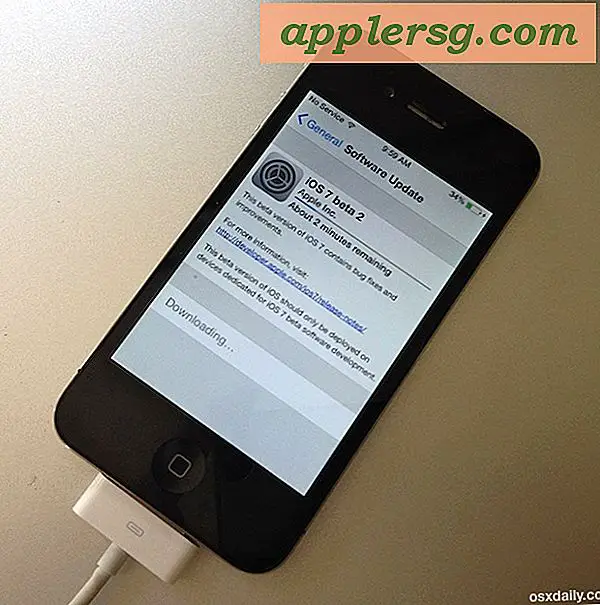Så här uppdaterar eller återställer jag iOS 5 manuellt

Trots den relativa lättheten att uppdatera till iOS 5 via iTunes antingen direkt eller av IPSW, rapporterar vissa användare fortfarande problem.
I vissa fall är det här användaren orsakat (fel 3194 är lätt att fixa, vilket är fel 3200 och 3002), men om du fortsätter att ha problem kan den vara relaterad till en brandvägg eller en handfull andra orsaker.
För de fallen är det här ett annat sätt att manuellt uppdatera till iOS 5. I grund och botten kasta du bara den nedladdade IPSW-filen till standard IPSW-platsen och har iTunes-uppdatering utan nedladdning, det verkar fungera för nästan alla som stöter på problem.
Uppdatera manuellt till iOS 5
Anvisningarna kommer att vara desamma för Windows och Mac OS X-användare, med undantag för var filerna är lagrade:
- Använd Chrome, Firefox eller Safari för att ladda ner iOS 5 IPSW för din enhet och välj "Spara som" när du hämtar filen, och spara den någonstans lätt att hitta som skrivbordet.
- Avsluta iTunes
- Koppla bort din iOS-enhet från datorn
- Kopiera den tidigare nedladdade IPSW-filen till en av följande platser, beroende på skrivbordet OS:
För Windows
- Gå till Start-menyn, välj Dator, Lokal disk, ange följande sökväg:
- Nu letar du efter en katalog som "iPhone Software Updates" - det här är enhetsberoende, så det kan vara "iPad Software Updates" eller "iPod Software Updates" på din dator
- Ta bort befintliga iOS 5 .ipsw-filer från den här mappen och kopiera över den version du hämtade
c:\Users\NAME\AppData\Roaming\Apple Computer\iTunes\
För Mac OS X
- Från Mac-skrivbordet, tryck på Command + Shift + G och skriv följande sökväg:
- Om du uppdaterar en iPhone kommer mappen att kallas "iPhone Software Updates", iPad kommer att bli "iPad Software Updates" och så vidare, öppna den här mappen
- Flytta den tidigare nedladdade IOS 5 IPSW-filen till den här mappen
~/Library/iTunes/
För alla
- Starta om iTunes nu, välj din enhet från vänster sida och klicka på "Check for Update" för att använda den nya IPSW utan att ladda ner den igen

Detta borde fungera utan några okända fel eftersom filen inte längre behöver hämtas från Apples servrar. Mycket av besväret hänför sig troligen till användarhanteringsfiler eller brandväggar, men detta har den extra fördelen med den manuella jakten på firmwarefilen som är en annan plats där någon förvirring orsakades. Njut av iOS 5, det är den bästa iOS än.